Esimerkki kirjautumissivun testitapauksista (Sisältää KAIKKI tärkeät toiminnalliset ja ei-toiminnalliset testitapaukset kirjautumissivulle)
Aina kun sinua pyydetään kirjoittamaan testitapauksia varten 'Lomake, jossa on joitakin ohjaimia', sinun on noudatettava alla mainittuja testitapausten kirjoittamista koskevia sääntöjä:
- Kirjoita testitapaus jokaiselle lomakkeen objektille.
- Kirjallisten testitapausten tulisi olla yhdistelmä sekä negatiivisia että positiivisia testitapauksia.
- Lisäksi testitapausten tulisi aina olla yhdistelmä toiminnallisia, suorituskyky-, käyttöliittymä-, käytettävyys- ja yhteensopivuustestejä.

Kun sinua pyydetään haastattelussa kirjoittamaan testitapauksia kirjautumissivulle, sinun on ensin mietittävä, kuinka monta ohjainta voi olla käytettävissä kirjautumissivulla?
Koska sinulla ei ole kirjautumissivua eteesi, eikä sinulla ole myöskään vaatimusdokumenttia kirjautumissivua varten. Mutta kirjautumissivu on niin yleinen asia, että voimme helposti kuvitella sen valvonnan.
Käyttäjätunnus, salasana, 'Kirjaudu sisään' -painike, Peruuta-painike ja Unohdin salasanan -linkki. Lisäksi voi olla yksi valintaruutu nimeltään 'Muista minut', jolla voidaan muistaa kirjautumistiedot tietyllä koneella.
Testitapaukset - Kirjautumissivu
Seuraavassa on mahdollinen luettelo kirjautumissivun toiminnallisista ja ei-toiminnallisista testitapauksista:
Toiminnalliset testitapaukset:
| Sr. nro. | Toiminnalliset testitapaukset | Tyyppi - Negatiivinen/ Positiivinen Testitapaus |
|---|---|---|
| 1 | Tarkista, voiko käyttäjä kirjautua sisään voimassa olevalla käyttäjänimellä ja salasanalla. | Positiivinen |
| 2 | Tarkista, jos käyttäjä ei voi kirjautua sisään voimassa olevalla käyttäjänimellä ja virheellisellä salasanalla. | Negatiivinen |
| 3 | Tarkista molempien kirjautumissivu, kun kenttä on tyhjä ja Lähetä-painiketta napsautetaan. | Negatiivinen |
| 4 | Tarkista 'Unohdin salasanan' -toiminto. | Positiivinen |
| 5 | Tarkista viestit virheellisestä kirjautumisesta. | Positiivinen |
| 6 | Tarkista "Muista minut" -toiminto. | Positiivinen |
| 7 | Tarkista, että salasanakentän tiedot näkyvät joko tähti- tai luodinmerkeinä. | Positiivinen |
| 8 | Tarkista, voiko käyttäjä kirjautua sisään uudella salasanalla vasta sen jälkeen, kun hän on vaihtanut salasanan. | Positiivinen |
| 9 | Tarkista, salliiko kirjautumissivu kirjautumisen samanaikaisesti eri selaimella eri tunnuksilla. | Positiivinen |
| 10 | Tarkista, toimiiko näppäimistön Enter-näppäin oikein kirjautumissivulla. | Positiivinen |
| Muut testitapaukset | ||
| 11 | Tarkista, kuinka kauan kestää kirjautua sisään voimassa olevalla käyttäjätunnuksella ja salasanalla. | Suorituskyky & positiivinen testaus |
| 12 | Tarkista, että kirjautumissivun fontti, tekstin väri ja värikoodaus ovat standardin mukaiset. | UI-testaus & positiivinen testaus |
| 13 | Tarkista, onko käytettävissä Peruuta-painike, jolla voit poistaa syötetyn tekstin. | Käytettävyystestaus |
| 14 | Tarkista kirjautumissivu ja kaikki sen hallintalaitteet eri selaimilla. | Selainyhteensopivuus &; Positiivinen testaus. |
Ei-toiminnalliset turvallisuustestitapaukset:
| Sr. nro. | Turvallisuustestaustapaukset | Tyyppi - Negatiivinen/ Positiivinen Testitapaus |
|---|---|---|
| 1 | Tarkista, jos käyttäjä ei voi syöttää kumpaankin kenttään (Käyttäjätunnus ja Salasana) merkkejä, jotka ylittävät määritetyn alueen. | Negatiivinen |
| 2 | Tarkista, jos käyttäjä ei voi syöttää kumpaankin kenttään (Käyttäjätunnus ja Salasana) merkkejä, jotka ylittävät määritetyn alueen. | Positiivinen |
| 3 | Tarkista kirjautumissivu painamalla selaimen 'Back-painiketta'. Sen ei pitäisi sallia sinun päästä järjestelmään, kun olet kirjautunut ulos. | Negatiivinen |
| 4 | Tarkista kirjautumisistunnon aikakatkaisutoiminto. | Positiivinen |
| 5 | Tarkista, että käyttäjän ei pitäisi sallia kirjautua sisään eri tunnuksilla samasta selaimesta samaan aikaan. | Negatiivinen |
| 6 | Tarkista, voiko käyttäjä kirjautua sisään samoilla tunnuksilla eri selaimilla samaan aikaan. | Positiivinen |
| 7 | Tarkista kirjautumissivu SQL-injektiohyökkäystä vastaan. | Negatiivinen |
| 8 | Tarkista SSL-sertifikaatin käyttöönotto. | Positiivinen |
Voimme ottaa Esimerkki Gmailin kirjautumissivulla. Tässä on kuva siitä.
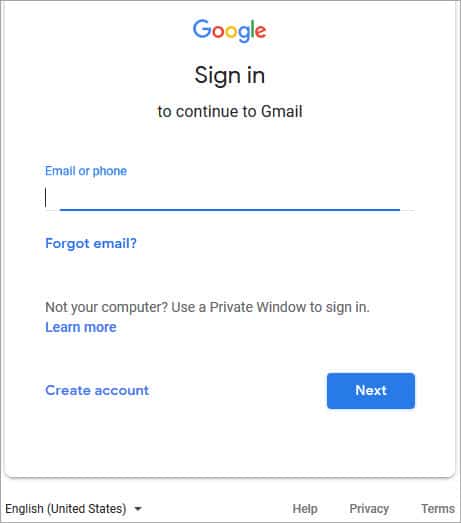
Gmailin kirjautumissivun testitapaukset
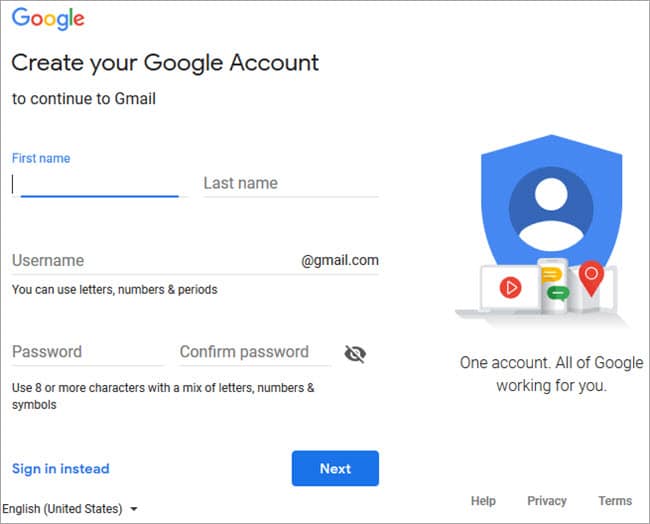
| Sr. nro. | Testiskenaariot |
|---|---|
| 1 | Syötä voimassa oleva sähköpostiosoite & napsauta Seuraava. Tarkista, saako käyttäjä mahdollisuuden syöttää salasanan. |
| 2 | Älä syötä sähköpostiosoitetta tai puhelinnumeroa & napsauta vain Seuraava-painiketta. Tarkista, saako käyttäjä oikean viestin vai korostuuko tyhjä kenttä. |
| 3 | Kirjoita virheellinen sähköpostiosoite & napsauta Seuraava-painiketta. Tarkista, saako käyttäjä oikean viestin. |
| 4 | Syötä virheellinen puhelinnumero & napsauta Seuraava-painiketta. Tarkista, saako käyttäjä oikean viestin. |
| 5 | Tarkista, voiko käyttäjä kirjautua sisään voimassa olevalla sähköpostiosoitteella ja salasanalla. |
| 6 | Tarkista, voiko käyttäjä kirjautua sisään voimassa olevalla puhelinnumerolla ja salasanalla. |
| 7 | Tarkista, jos käyttäjä ei voi kirjautua sisään voimassa olevalla puhelinnumerolla ja virheellisellä salasanalla. |
| 8 | Tarkista, jos käyttäjä ei voi kirjautua sisään voimassa olevalla sähköpostiosoitteella ja väärällä salasanalla. |
| 9 | Tarkista 'Unohtunut sähköposti' -toiminto. |
| 10 | Tarkista 'Unohdin salasanan' -toiminto. |
Rekisteröitymissivun testiskenaariot
#1) Tarkista kunkin pakollisen kentän viestit.
#2) Tarkista, jos käyttäjä ei voi jatkaa täyttämättä kaikkia pakollisia kenttiä.
#3) Tarkista käyttäjän ikä, kun DOB on valittu.
#4) Tarkista, että numerot ja erikoismerkit eivät ole sallittuja etu- ja sukunimessä.
#5) Tarkista, voiko käyttäjä rekisteröityä onnistuneesti kaikilla pakollisilla tiedoilla.
#6) Tarkista, voiko käyttäjä kirjautua sisään voimassa olevilla tiedoilla.
#7) Tarkista, että Salasana- ja Vahvista salasana -kentät hyväksyvät vain samanlaisia merkkijonoja.
#8) Tarkista, kysyykö Salasana-kenttä heikkoja salasanoja.
#9) Tarkista, että kaksoissähköpostiosoitetta ei määritetä.
#10) Tarkista, että lomakkeen jokaiselle kentälle on annettu vihjeitä käytön helpottamiseksi.
Mobiilisovelluksen kirjautumissivun testiskenaariot
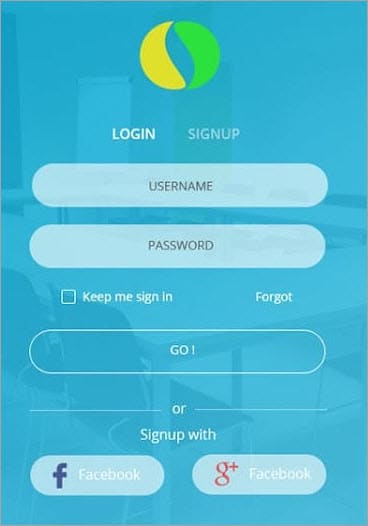
#1) Tarkista, voiko käyttäjä kirjautua sisään voimassa olevalla käyttäjänimellä ja salasanalla.
#2) Tarkista, jos käyttäjä ei voi kirjautua sisään virheellisellä käyttäjänimellä tai salasanalla. Tarkista permutaatio ja yhdistelmät.
#3) Jos tämä valintaruutu on valittuna, käyttäjän ei pitäisi kirjautua ulos, vaikka hän poistuu sovelluksesta.
#4) Tarkista, että tämä valintaruutu ei ole oletusarvoisesti valittuna.
#5) Jos käyttäjä on rekisteröitynyt Facebookissa tai sosiaalisessa mediassa, tarkista, voiko käyttäjä kirjautua sisään näillä tunnuksilla vai ei.
#6) Tarkista Unohdin salasanan toiminto.
#7) Tarkista, että kirjautumissivu sopii mobiilinäytölle. Käyttäjän ei pitäisi joutua vierittämään näyttöä.
Päätelmä
Kun kirjoitat testitapauksia kirjautumis- tai rekisteröintisivulle, kirjoita testitapaukset kaikille kentille. Testitapauksia tulisi olla sekä positiivisia että negatiivisia. Yritä kattaa suorituskyky, turvallisuus ja toiminnalliset skenaariot.
Sisäänkirjautumissivulla on vähemmän ohjaimia, joten vaikka se näyttää testauksen kannalta yksinkertaiselta, sitä ei pitäisi pitää helppona tehtävänä.
Usein se on myös ensimmäinen vaikutelma sovelluksesta, joten sen pitäisi olla täydellinen käyttöliittymän ja käytettävyyden kannalta.
Toivottavasti olet saanut täydellisen käsityksen siitä, miten testitapauksia kirjoitetaan kirjautumissivulle.